Windows 10で欠落しているデフォルトの電源プランを復元する方法

このガイドでは、Windows 10でデフォルトの電源プラン(バランス、高パフォーマンス、省電力)を復元する方法を詳しく解説します。

Windows 8 および Windows 10 オペレーティング システムのバージョンでは、Microsoft はデフォルトでタスクバーに言語バーを統合します。この言語バーを使用すると、多くの言語が付属しているWindows 8 でキーボード言語を切り替えたり、文字と数字が混同されている場合にキーボード言語を変更したりできます。しかし、多くの人はタスクバーを整理して言語バーを非表示にしたいと考えています。この方法は比較的簡単で、LuckyTemplates が以下のチュートリアルで紹介します。
方法 1:
ステップ1:
コンピュータ画面のメイン インターフェイスで、タスクバーの言語バーアイコンを左クリックし、 [言語設定]を選択します。

ステップ2:
新しいウィンドウ インターフェイスが表示されます。ここでは、左側のインターフェースで「詳細設定」をクリックします。
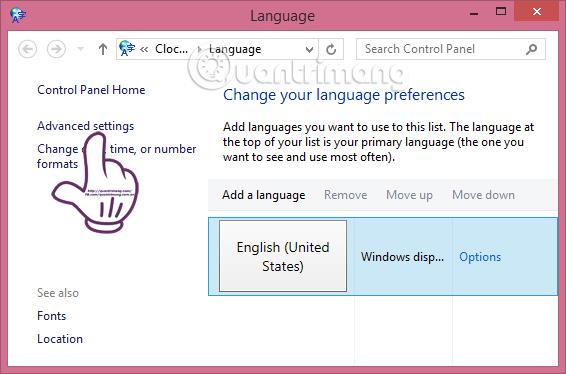
ステップ 3:
[詳細設定] インターフェイスで、[利用可能な場合はデスクトップ言語バーを使用する]チェックボックスをオンにします。
次に、すぐ下の「言語バーのホットキーを変更」オプションをクリックします。
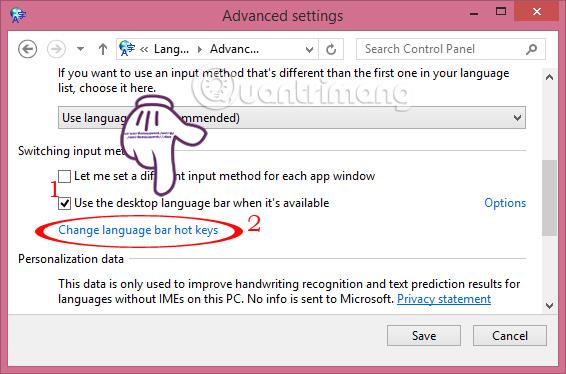
ステップ 4:
[テキスト サービスと入力言語]ウィンドウが表示されるので、[言語バー]タブを選択します。「非表示」を選択し、「適用」をクリックしてから「OK」をクリックして設定を保存します。
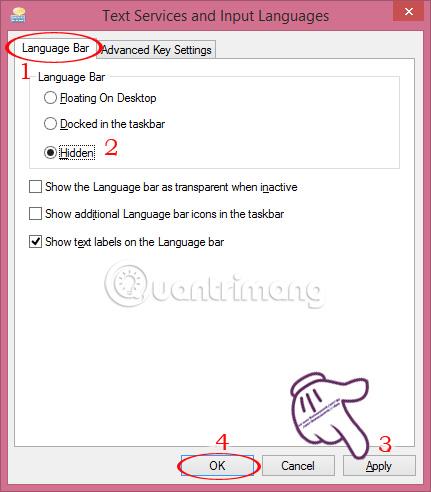
方法 2:
ステップ1:
システム トレイで三角形のアイコンをクリックし、 [カスタマイズ...]を選択します。
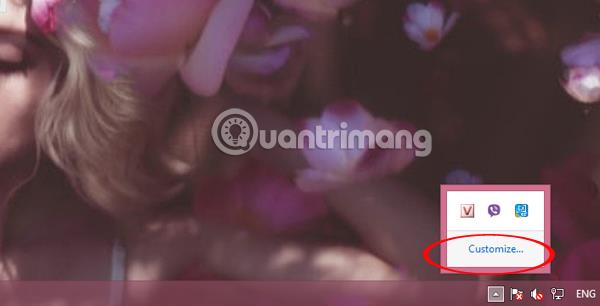
ステップ2:
[通知領域アイコン]インターフェイスが表示され、 [システム アイコンをオンまたはオフにする]を選択します。
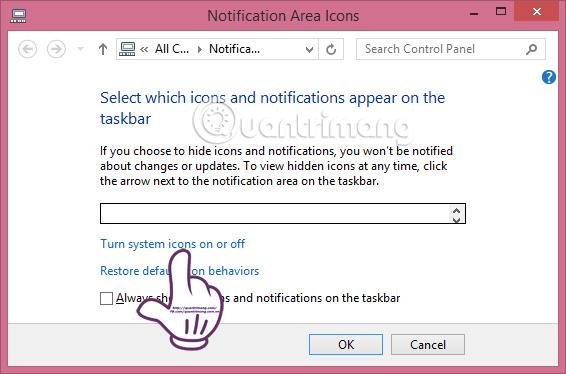
ステップ 3:
次に、オフモードに切り替えるときに入力インジケーター項目を無効にします。最後に「OK」をクリックして操作を完了します。
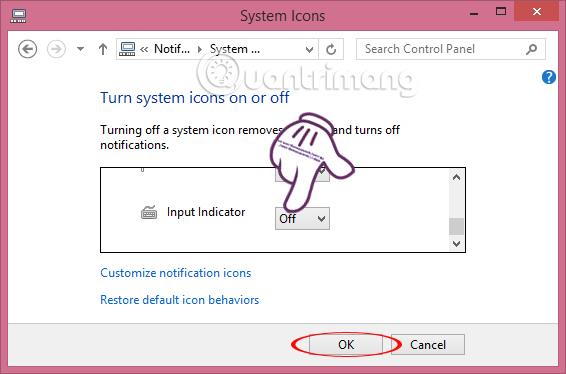
上記は、2 つの異なる方法で Windows 8 で言語バーを非表示にする手順です。さらに、チュートリアル「Windows 10 で言語バーを有効/無効にする」に従って、Windows 10 で言語バーを有効または無効にすることもできます。
詳細については、次の記事を参照してください。
成功を祈っています!
このガイドでは、Windows 10でデフォルトの電源プラン(バランス、高パフォーマンス、省電力)を復元する方法を詳しく解説します。
仮想化を有効にするには、まず BIOS に移動し、BIOS 設定内から仮想化を有効にする必要があります。仮想化を使用することで、BlueStacks 5 のパフォーマンスが大幅に向上します。
WiFi 接続に接続するときにドライバーが切断されるエラーを修正する方法を解説します。
DIR コマンドは、特定のフォルダーに含まれるすべてのファイルとサブフォルダーを一覧表示する強力なコマンド プロンプト コマンドです。 Windows での DIR コマンドの使用方法を詳しく見てみましょう。
ソフトウェアなしで Windows 10 アプリをバックアップし、データを保護する方法を説明します。
Windows のローカル グループ ポリシー エディターを使用して、通知履歴の削除やアカウントロックの設定を行う方法を説明します。
重要なリソースを簡単に監視及び管理できる<strong>IP監視</strong>ソフトウェアがあります。これらのツールは、ネットワーク、インターフェイス、アプリケーションのトラフィックをシームレスに確認、分析、管理します。
AxCrypt は、データの暗号化に特化した優れたソフトウェアであり、特にデータ セキュリティに優れています。
システムフォントのサイズを変更する方法は、Windows 10のユーザーにとって非常に便利です。
最近、Windows 10にアップデートした後、機内モードをオフにできない問題について多くのユーザーから苦情が寄せられています。この記事では、Windows 10で機内モードをオフにできない問題を解決する方法を説明します。








